- Тип техники
- Бренд
Просмотр инструкции gps-навигатора Garmin GPSMAP_292_298, страница 48
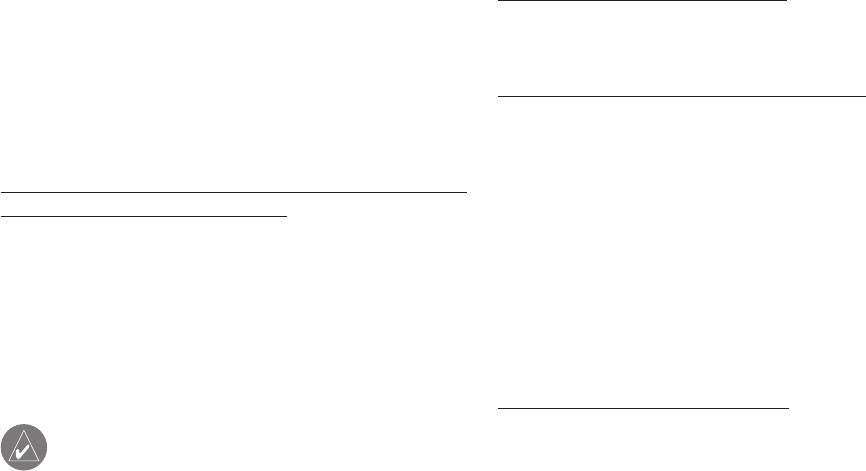
48 GPSMAP 292/298 Руководство пользователя
ГЛАВНОЕ МЕНЮ
Список путевых точек пользователя
(“User”)
В списке путевых точек “User” содержатся все путевые точки,
которые в настоящее время хранятся в памяти устройства.
С помощью этого списка Вы можете просматривать, редак-
тировать, переименовывать или удалять отдельные точки из
этого списка. Также Вы можете удалить все путевые точки
пользователя. Общее число сохраненных и свободных путевых
точек указано в нижней части страницы списка пользователя.
Путевые точки в этом списке расположены в алфавитном
порядке (или по номерам).
Находясь на странице списка путевых точек “User”, Вы можете
получить доступ к следующим опциям:
• New Waypoint (новая путевая точка) – позволяет создать
путевую точку. (См. стр. 8).
• Delete (удалить) – служит для удаления выбранной путевой
точки из списка и из маршрута, в котором она используется.
• Delete By Symbol (удаление по символу) – позволяет уда-
лить все путевые точки с одним и тем же символом.
• Delete All (удаление всех точек) – используется для удале-
ния всех путевых точек из устройства.
ПРИМЕЧАНИЕ: Если путевая точка была удалена из
списка, Вы не сможете ее восстановить. Рекомендуем
Вам сохранять важные путевые точки в компьютере,
используя дополнительный компьютерный кабель и
интерфейсное программное обеспечение, или записы-
вать информацию вручную.
Для вызова меню опций путевых точек:
С помощью кнопки ROCKER выделите позицию User (список
путевых точек пользователя) и нажмите на кнопку ADJ/MENU.
Для прокрутки и просмотра списка путевых точек:
1. Используя кнопку ROCKER, выделите на странице главного
меню позицию Points (точки). Затем выделите позицию
User (список путевых точек пользователя).
2. С помощью кнопки ROCKER прокрутите список.
3. Для просмотра информации о путевой точке выделите
в списке нужную точку и нажмите на кнопку ENTER. На
экране появится страница редактирования путевой точки
(Waypoint Edit).
4. Нажмите на кнопку ENTER для возврата к списку путевых
точек. При этом автоматически будет выделена следующая
путевая точка.
Для поиска путевой точки по названию:
1. Выделите поле названия и нажмите на кнопку ENTER.
2. С помощью кнопки ROCKER выберите первую букву назва-
ния.
Ваш отзыв будет первым



